Apple kimliğinin kilidini açın, ekran şifresini kaldırın, ekran zamanını atlayın.
- Apple kimliğinin kilidini aç
- İCloud Etkinleştirme Kilidi'ni atla
- Doulci iCloud Kilit Açma Aracı
- Fabrika kilidini iphone
- İPhone Parolasını Atla
- İPhone Parolasını Sıfırla
- Apple kimliğinin kilidini aç
- İPhone 8 / 8Plus'ın kilidini açın
- iCloud Kilidini Kaldırma
- iCloud Deluxe'ün Kilidini Açın
- iPhone Kilit Ekranı
- İPad'in kilidini aç
- İPhone SE'nin kilidini açın
- Tmobile iPhone'un kilidini açın
- Apple Kimliği Parolasını Kaldır
Kilitli Bir iPad'i Nasıl Silebilirim - Bilmeniz Gereken 3 Etkili Yöntem
 Tarafından güncellendi Lisa Ou / 22 Haziran 2021 16:30
Tarafından güncellendi Lisa Ou / 22 Haziran 2021 16:30Kilitli bir iPhone'u veri kaybetmeden silebilir misiniz?? İPhone'un kilidini iTunes veya iCloud ile açmanız gerekip gerekmediğini, iPhone'un şifresini bilmiyorsanız, iPhone verilerini sil, dosya ve diğer bilgiler. Yedeklenmemiş bazı önemli dosyalarınız olduğunda, kilitli bir iPhone'u silmek ve tüm dosyaları kaldırmak bir felaket olmalıdır. Kilitli iPhone'a girmenin profesyonel yöntemi ve makaledeki 2 varsayılan yöntem hakkında daha fazla bilgi edinin.
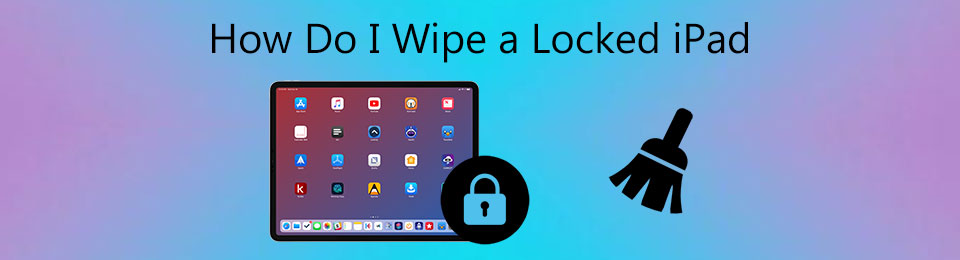

Rehber Listesi
Bölüm 1. Kilitli Bir iPad'i Silmenin En Etkili Yöntemi
Kilitli bir iPad'i parola olmadan silmeniz gerektiğinde, FoneLab iOS Kilit Açıcı için en verimli yöntemdir ekran kısıtlamasını atla ve iPad için ayarları ve içeriği silin. gerekip gerekmediği ekran şifresini aç 4 haneli, 6 haneli, Touch ID veya Face ID'den şifresi olmadan, göz önünde bulundurabileceğiniz en iyi seçim olmalıdır. Çoğu Apple cihazı için en son iOS15 ile uyumludur.
- Kilitli bir iPad'in kilidini açmak ve silmek için Touch ID'yi veya Face ID'yi kaldırın.
- İPad'i fabrika ayarlarına silmek için yüksek bir başarı oranı sağlayın.
- Kilitli iPad için Apple Kimliğini veya parolasını unuttuysanız Apple Kimliğini kaldırın.
- iPhone/iPad modellerinin çoğu için en son iOS 17 ile uyumludur.

FoneLab iPhone ekranının kilidini açmanıza yardımcı olur, Apple Kimliğini veya şifresini kaldırır, Ekran süresini veya kısıtlama şifresini saniyeler içinde kaldırır.
- İPhone ekranının kilidini açmanıza yardımcı olur.
- Apple Kimliğini veya parolasını kaldırır.
- Ekran süresini veya kısıtlama şifresini saniyeler içinde kaldırın.
1. AdımFoneLab iOS Unlocker'ı indirip yükleyin, programı bilgisayarınızda başlatabilirsiniz. Seç Parolayı Sil iPhone'un şifresini kaldırma seçeneği. Şifreyi silme sürecinde tüm verileri ve ayarları silecektir.

2. AdımKilitli iPad'i orijinal bir USB kablosuyla bilgisayarınıza bağlayın, ardından Güven cihazınızdaki seçeneği. dahil olmak üzere cihaz bilgilerinizi onaylayın. Cihaz Kategorisi, Cihaz tipi, ve Cihaz modeli. Ardından, Başlama Paketi otomatik olarak indirmek için düğmesine basın.

3. AdımDosyayı indirdikten sonra, program size cihazın kilidini açmaya başlamanızı hatırlatacaktır. Ardından Kilidini açmak Kilitli iPad'i silmek için düğmeye basın. Ekran şifresini ve etkinleştirme kilidini buna göre kaldırmak için doğru Apple Kimliğini ve şifresini bilmelisiniz.

Bölüm 2. iTunes ile Kilitli Bir iPad Nasıl Silinir
iTunes, kilitli bir iPad'i silmek için varsayılan yöntemdir; iPad'i fabrika ayarlarına geri yükleyin. Ayrıca, içeriği ve ayarları silmeden önce dosyaları da yedekleyebilirsiniz. En son iTunes'u yüklediğinizden emin olun. Bundan sonra, kilitli iPad'i sorunsuz bir şekilde silmek için adımları takip edebilirsiniz.
1. AdımiPad'inizi orijinal bir kabloyla bilgisayara bağlayın ve en son iTunes'u başlatın. iPad'inizi bir bilgisayarla eşzamanladıysanız, iTunes iPad'inizi otomatik olarak tanıyacaktır.
2. AdımiTunes'un iPad'inizi senkronize etmesi ve yedekleme dosyaları oluşturması birkaç saniye sürer. Bittiğinde, seçebilirsiniz Özet seçeneği ve ardından tıklayın iPad Restore düğmesine basın.
3. AdımiTunes, kilitli iPad'i silmek için tüm içeriğinizi ve ayarlarınızı siler. fabrika ayarları. Emin ol IPad'imi Bul iPad'i silmeden önce seçenek devre dışı bırakılır.
FoneLab iPhone ekranının kilidini açmanıza yardımcı olur, Apple Kimliğini veya şifresini kaldırır, Ekran süresini veya kısıtlama şifresini saniyeler içinde kaldırır.
- İPhone ekranının kilidini açmanıza yardımcı olur.
- Apple Kimliğini veya parolasını kaldırır.
- Ekran süresini veya kısıtlama şifresini saniyeler içinde kaldırın.
Bölüm 3. iCloud ile Kilitli iPad Nasıl Silinir
Gizliliğinizi korumak için kilitli ve çalınmış bir iPad'i silmek istiyorsanız, iCloud göz önünde bulundurabileceğiniz iyi bir seçimdir. yapmanızı sağlar iPad'i Apple Kimliği ile silin ve parola, iPad sizinle gelmese bile. etkinleştirdiğinizden emin olmalısınız. IPhone'umu Bul kilitli iPad'inizde çalışır, ardından kilitli bir iPad'i uzaktan silebilirsiniz.
1. AdımBilgisayarınızdaki veya kilitli iPad'iniz dışındaki diğer cihazlarınızdaki herhangi bir tarayıcıdan iCloud resmi web sitesini ziyaret edin. Ardından Apple kimliğinizi ve şifrenizi girin.
2. Adımseçmek IPhone'umu Bul seçeneğini seçin ve iPad'inizi seçin. Tüm Cihazlar liste.
3. AdımTıkla İPad'i sil Kilitli iPad'i uzaktan silmek için. Bu işlem sırasında iPad'inizin internete bağlı olması gerekir.
İpuçları:
- Yukarıdaki işlemi yaptığınızda iPad'iniz internete bağlı değilse internete bağlandığında da silinecektir.
- Kilitli bir iPad'i iCloud aracılığıyla sildiğinizde, tüm içeriğiniz ve ayarlarınız silinir ve silindikten sonra iPad'iniz izlenemez veya bulunamaz.

FoneLab iPhone ekranının kilidini açmanıza yardımcı olur, Apple Kimliğini veya şifresini kaldırır, Ekran süresini veya kısıtlama şifresini saniyeler içinde kaldırır.
- İPhone ekranının kilidini açmanıza yardımcı olur.
- Apple Kimliğini veya parolasını kaldırır.
- Ekran süresini veya kısıtlama şifresini saniyeler içinde kaldırın.
Bölüm 4. Kilitli Bir iPad'i Silmeyle İlgili SSS
1. Kilitli bir iPad'i silmenin bir alternatifi var mı?
Evet. iOS 8 ila iOS 10.1 ile kilitli bir iPad kullanırken, parolasını atlamak için Siri'yi kullanabilir ve ardından kilitli iPad'i silmek için Ayarlar uygulaması aracılığıyla tüm içeriği silebilirsiniz. Ancak, en son iOS sürümüne zaten güncelleme yaptıysanız, çalışmaz.
2. Bir iPad'i Kurtarma Modundan silebilir misiniz?
Evet. iPad'inizi PC'nize bağlayın ve iTunes'u çalıştırın. Hala PC'ye bağlıyken yeniden başlatmaya zorlayın. Ardından, kilitli iPad'i uygun şekilde silmek için Geri Yükle seçeneğini seçmek için ana düğmeyi ve güç düğmesini bir arada tutmanız yeterlidir.
3. Bir iPad'de şifre nasıl devre dışı bırakılır?
Kilitli bir iPad'i tekrar silmek istemiyorsanız, iPad'de Ayarlar uygulamasını açabilir, Face ID ve Parola veya Touch ID ve Parola'ya gidebilir ve iPad için parola girerek kimlik doğrulaması yapabilirsiniz. iPad'de parolayı devre dışı bırakmak için Parolayı Kapat'ı seçin.
FoneLab iPhone ekranının kilidini açmanıza yardımcı olur, Apple Kimliğini veya şifresini kaldırır, Ekran süresini veya kısıtlama şifresini saniyeler içinde kaldırır.
- İPhone ekranının kilidini açmanıza yardımcı olur.
- Apple Kimliğini veya parolasını kaldırır.
- Ekran süresini veya kısıtlama şifresini saniyeler içinde kaldırın.
Sonuç
Kilitli bir iPad'i nasıl silerim? İşte bilmeniz gereken 3 basit yöntem. Kilitli bir iPad'i iTunes aracılığıyla silin, bir bilgisayarınız olduğunda varsayılan yöntemdir. iCloud, çalınmışsa kilitli bir iPad'i silmenizi sağlar. Ancak kilitli iPad'i yedekleme dosyaları olmadan yüksek bir başarı oranında silmek istediğinizde, FoneLab iOS Kilit Açıcı denemeye değer en etkili yöntemdir.
